Zawsze otrzymujemy pytania o to, jak pobrać aplikację ze sklepu z oprogramowaniem, czy jest to darmowa czy płatna, a nawet o to, jak uzyskać aplikację wpisując jej kod lub tzw. Redeem, który można uzyskać tylko w amerykańskim sklepie. w sklepie z oprogramowaniem w iTunes.
Ponadto karty i kupony iTunes, które są kupowane w różnych punktach dystrybucji i sklepach, mogą być używane tylko przez sklep amerykański, ponadto amerykański sklep zwykle zawiera ważne aplikacje, które nie są dostępne w sklepach innych krajów z jednego powodu lub inne.

Ponieważ iTunes stanowi ważne połączenie między Twoim iPhonem, iPodem Touch lub iPadem a komputerem, a za jego pośrednictwem można synchronizować, konserwować i pobierać programy oraz różne pliki, postanowiliśmy przedstawić to szczegółowe, nudne, ale też przyjemne i ilustrowane wyjaśnienie :), które pokaże Ci, jak założyć konto w amerykańskim sklepie z oprogramowaniem w iTunes, krok po kroku, bez podawania numeru karty kredytowej ani numeru konta bankowego.
1- Najpierw otwórz program iTunes na komputerze, a jeśli go nie masz, pobierz go ze strony internetowej Apple na linku W zależności od systemu operacyjnego.
2- Upewnij się, że aktualny kraj sklepu z oprogramowaniem to Stany Zjednoczone Ameryki, przewijając stronę w dół w sekcji iTunes Store i patrząc w prawy róg, w którym znajduje się obraz amerykańskiej flagi.

3- Jeśli flaga danego kraju nie to Ameryka, kliknij na nią i przejdź do strony krajów, gdzie zobaczysz flagi różnych krajów, a następnie wybierz spośród nich flagę amerykańską.

4- Następnie przejdź do sekcji programów App Store i zrób to Wybierając dowolną darmową aplikację Załóżmy, że to program Kalendarz islamski Możesz go wyszukać o tej samej nazwie w prostokącie wyszukiwania w powyższym programie iTunes.
(Musisz wybrać darmową aplikację, w przeciwnym razie nie zobaczysz opcji Brak dla metody płatności)

5- Przejdź do strony bezpłatnej aplikacji i kliknij przycisk Bezpłatna aplikacja pod jej obrazem (Ten krok jest konieczny, aby konto było darmowe)
6- Pojawi się okno z prośbą o zalogowanie się, kliknij przycisk Utwórz nowe konto lub Utwórz Apple ID.
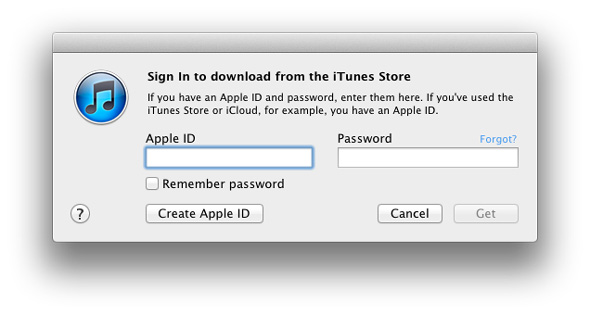
7- Pojawi się następujący ekran, kliknij przycisk Kontynuuj
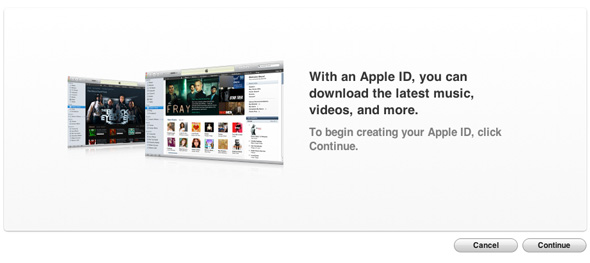
8- Następnie pojawi się okno Umowa użytkowania, zaznacz opcję Przeczytałem i zgadzam się ... i kliknij przycisk Zgadzam się
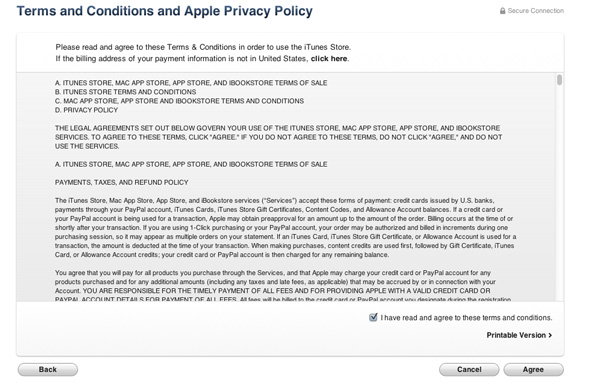
9- Pojawi się ekran do wpisania danych osobowych, wypełnij go dokładnie i zwróć uwagę na następujące instrukcje:
- W pierwszym polu wprowadź swój adres e-mail. Musi to być adres e-mail, który nie jest jeszcze zarejestrowany w iTunes jako konto.
- Wprowadź hasło i pamiętaj, aby nie było mniej niż osiem znaków i uczyń pierwszą jego literę wielką i zawierającą co najmniej cyfrę.
- Wybierz trzy tajne pytania i zapisz na nie tajne odpowiedzi. Pamiętaj, aby zapisać znane ci odpowiedzi lub zapisać je w innym miejscu, którego nie zapomnisz.
- W razie potrzeby napisz kolejny zapasowy e-mail (opcjonalnie).
- W ostatnich polach wprowadź miesiąc, dzień i rok urodzenia. Następnie kliknij przycisk Kontynuuj
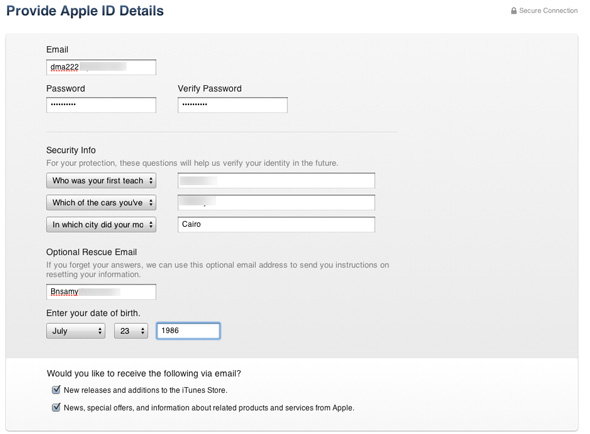
10- Na kolejnym ekranie wprowadzimy adres w następujący sposób:
- W polu Karta kredytowa wybierz ostatnią opcję brak
- W polu Kod, jeśli masz zakupioną kartę iTunes, wprowadź tutaj jej numer, w przeciwnym razie pozostaw to pole puste.
- W polu Zwrot grzecznościowy wybierz Pana lub cokolwiek Ci odpowiada.
- W polach Imię i Nazwisko wprowadź swoje imię i nazwisko, oczywiście w języku angielskim.
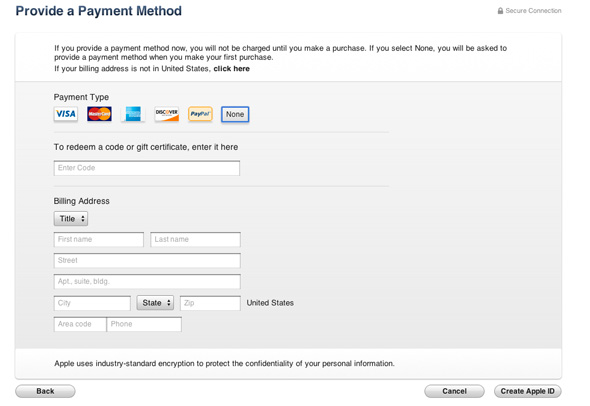
11- W polu Adres wprowadzimy adres amerykański, taki jak adres firmy Samsung: D, wpisz te pola jak na poniższym obrazku, a następnie naciśnij przycisk Utwórz Apple ID
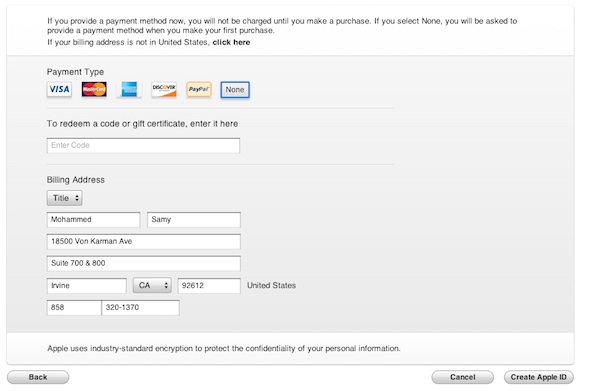
12- Pojawi się następujący ekran, który poinformuje Cię, że wiadomość z potwierdzeniem subskrypcji została wysłana na Twój adres e-mail. Przejdź na swój adres e-mail i upewnij się, że dotarł. Jeśli nie dotrze, kliknij termin Wyślij ponownie wiadomość e-mail, a następnie naciśnij przycisk Gotowe.

13- W wiadomości e-mail znajdziesz następującą wiadomość, kliknij frazę Zweryfikuj teraz

14- Przejdziesz do następnej strony internetowej, na której wpisz swój adres e-mail i hasło, które wcześniej wybrałeś do rejestracji.

15 - Pojawi się następujący ekran, informujący o powodzeniu potwierdzenia i zakończeniu rejestracji, naciśnij przycisk Return to Itunes.

16- Twój program iTunes zostanie otwarty i pojawi się następujący ekran. Kliknij przycisk Gotowe. To zakończy subskrypcję i będziesz mieć teraz darmowe oficjalne konto w amerykańskim App Store. Gratulacje :)

17 - Załóżmy teraz, że masz kod aplikacji, który przyszedł do ciebie w prezencie od iPhone'a Islam lub innej strony i chcesz go zdobyć i zainstalować, lub nawet kupiłeś kartę iTunes i chcesz ją aktywować na swoim koncie, jak wspomnieliśmy w Poprzedni artykułPo prostu na ekranie głównym sekcji App Store w App Store spójrz na menu Szybkie łącza po prawej stronie i wybierz Zrealizuj jak na poniższym obrazku:
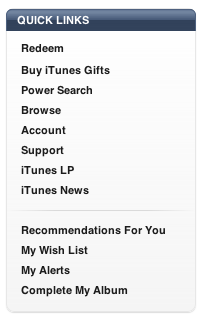
18 - Pojawi się następujący ekran, w pustym prostokącie wprowadź numer, który otrzymałeś dla zamierzonej aplikacji.
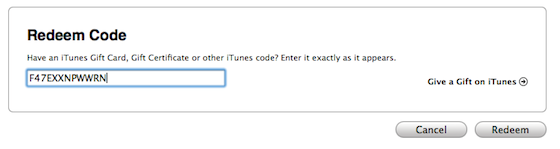
19 - Pojawi się następny ekran, który podaje nazwę aplikacji, która zostanie pobrana i jej informacje, naciśnij Gotowe, a pobieranie rozpocznie się na komputer dla aplikacji, a po jego zakończeniu możesz po prostu podłączyć iPhone'a do urządzenia i wykonać synchronizację, a aplikacja zostanie skopiowana na iPhone'a.
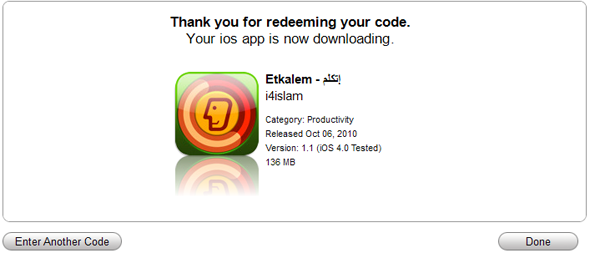
Notatka 1Powód, dla którego nie pobrałeś bezpłatnej aplikacji, postępuj zgodnie z instrukcjami dosłownie, jeśli nie znalazłeś opcji Brak w opcjach płatności.
Notatka 2Jeśli dowiesz się, że adres jest nieprawidłowy, przeczytaj: Ten artykuł Ma kilka poprawnych adresów.



390 recenzji